【Twitter Unlike All】「いいね!」を一括解除する拡張機能

この記事では、Twitterの「いいね!」取り消し作業を自動化してくれるChrome拡張機能「Twitter Unlike All」について書きます。

Twitterの「いいね!」取り消し作業を自動化してくれる拡張機能です。
本拡張機能を導入して、Twitterのプロフィールのいいねしたツイート一覧ページを開きます。拡張機能のポップアップを開いて、スタートをクリックすると、自動的にいいね取り消し作業が開始されます。タブさえ開いておけば、自動的に上から順番にいいねを取り消してくれます。
いちいちマウスでクリックしなくても、タブを開いて放置するだけで、「まだいいねはありません」と表示されるまで、一括で取り消ししてくれます。途中で停止したい場合は、ストップボタンを押すか、ページをリロードすることでやめれます。
特定のツイートは除外する…といった高度な設定はできません。
「とにかく過去にしたいいねを全部取り消したい!でも、マウスでポチポチするのがめんどくさい。有料版のサードパーティー製アプリは使わずに、無料でしたい!」といった方に、おすすめです。
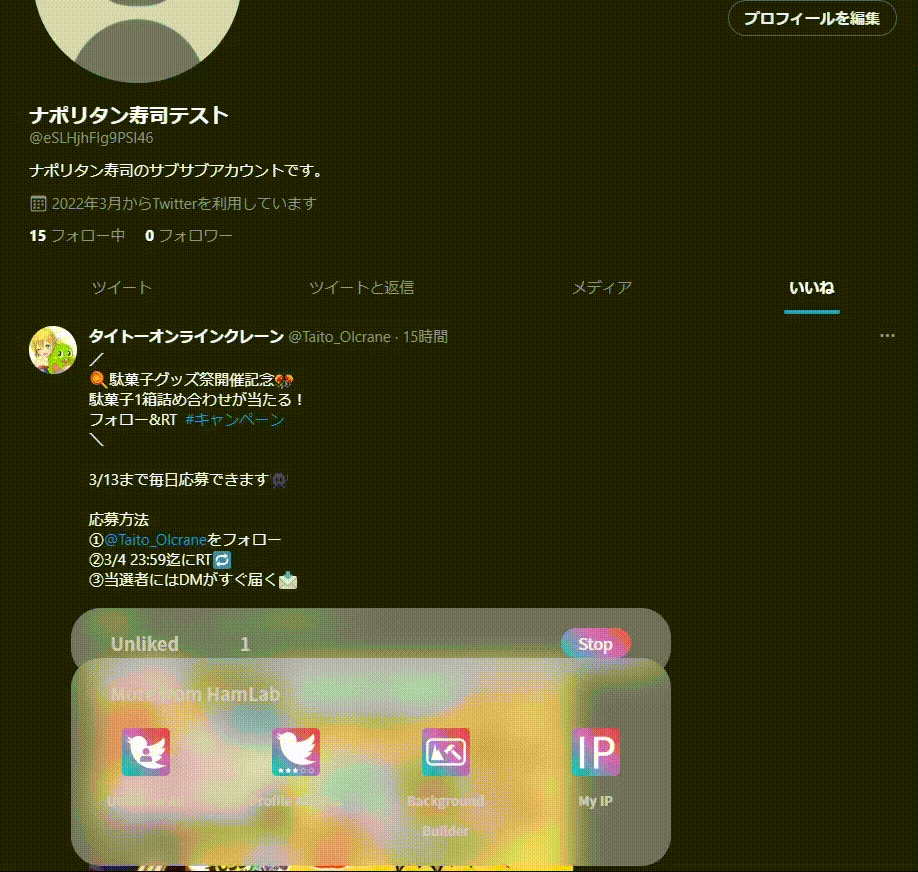
本拡張機能は、Chrome拡張機能のみで、Firefoxアドオンはありません。ただし、類似アドオンがあります。
何百もの「いいね」を一気に解除するのはお勧めしません。Twitterの仕様上、短期間で同じ操作(機械的な動き)をすると、スパム認定されてしまいます。制限されるならまだしも、最悪の場合、アカウントが凍結される可能性があります。
このリスクは、本拡張機能に限った話ではありません。どのサードパーティー製アプリ(SocialDogなど)を使おうが、このリスクはつきまといます。Twitterの仕様なので仕方ありません。
よって、本拡張機能を使う場合は、自己責任でお願いいたします。
ただ「いいね」を取り消すだけなので、大量のフォロー、フォロワー解除などと比べると安全かと思います。
リリース元:hamlab.dev
記事執筆時のバージョン:1.03(2020年7月22日)
ダウンロード方法
Chromeウェブストアからインストールできます。
「Chromeに追加」をクリックします。
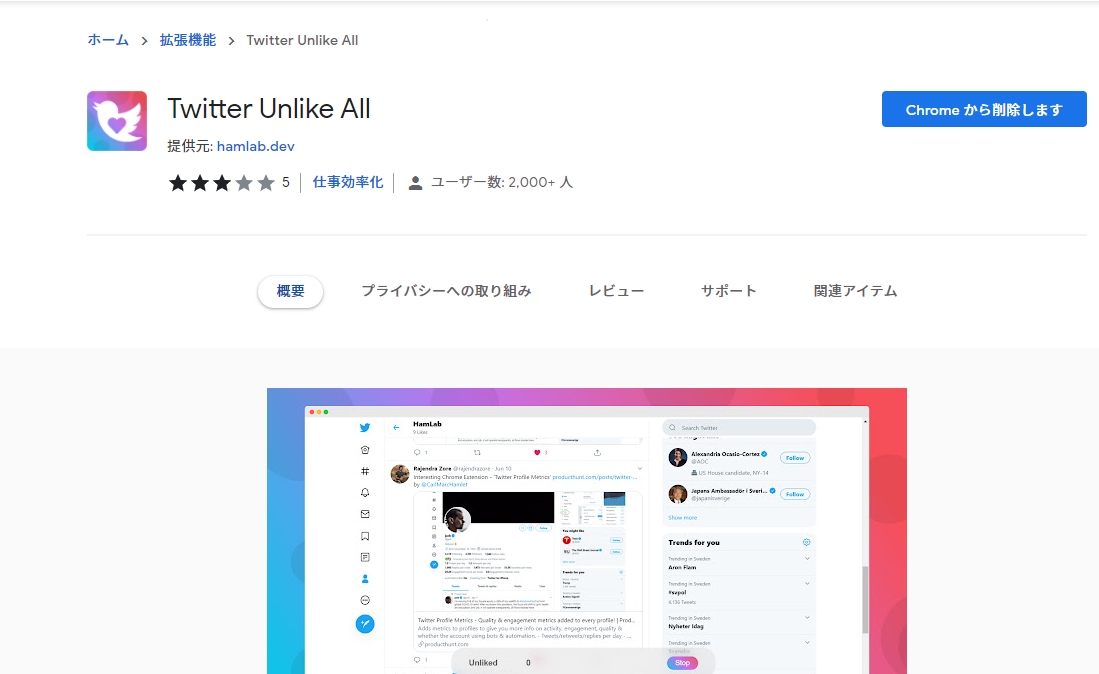
右上に拡張機能ボタンが追加されればOKです。普段は使わないので右クリック→ボタンを隠すをクリックして非表示にしておくといいかもしれません。
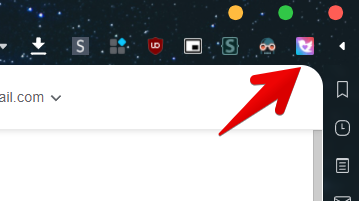
本拡張機能は、Chrome拡張機能のみの提供で、Firefoxアドオンはリリースされていません。
Firefoxをご利用の方は、代わりに「Superpowers for Twitter」などで代用できるかと思います。
使い方
Twitterを開いて、いいねを取り消したいアカウントでログインします。
プロフィールのいいね一覧ページを開きます。URLだと以下になります。ユーザー名のところに、自身のアカウントのユーザー名(アットマークを除く)を入力します。
https://twitter.com/ユーザー名/likesユーザー名とかよく分かんないという方は、以下の手順でアクセスしてみましょう。
サイドバーの「プロフィール」をクリックします。
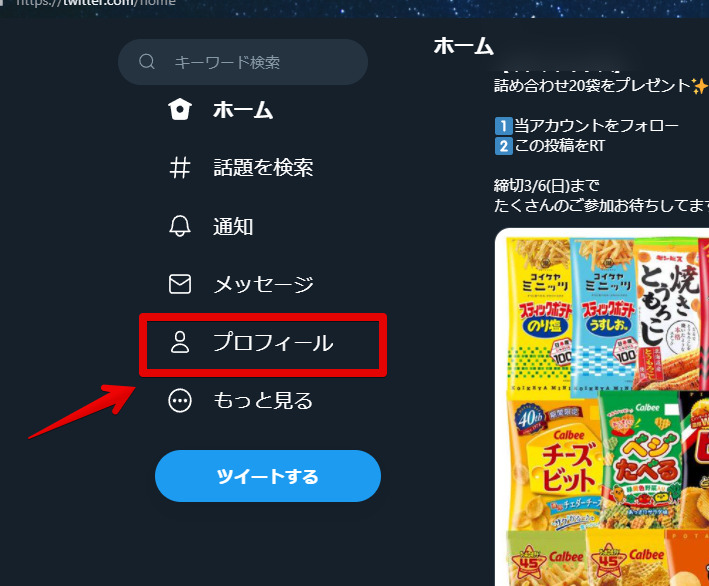
「いいね」タブを選択します。
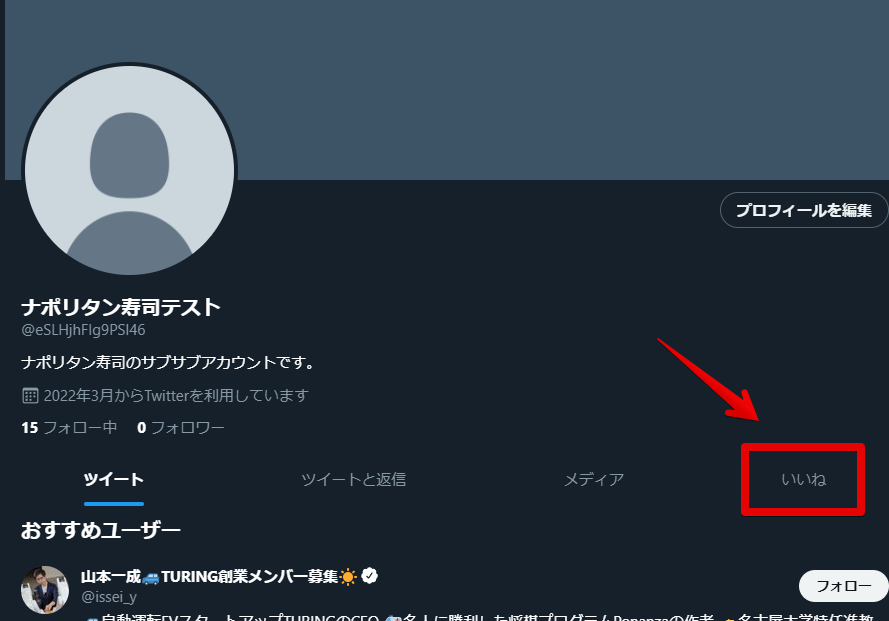
過去にいいねしたツイートが一覧表示されます。
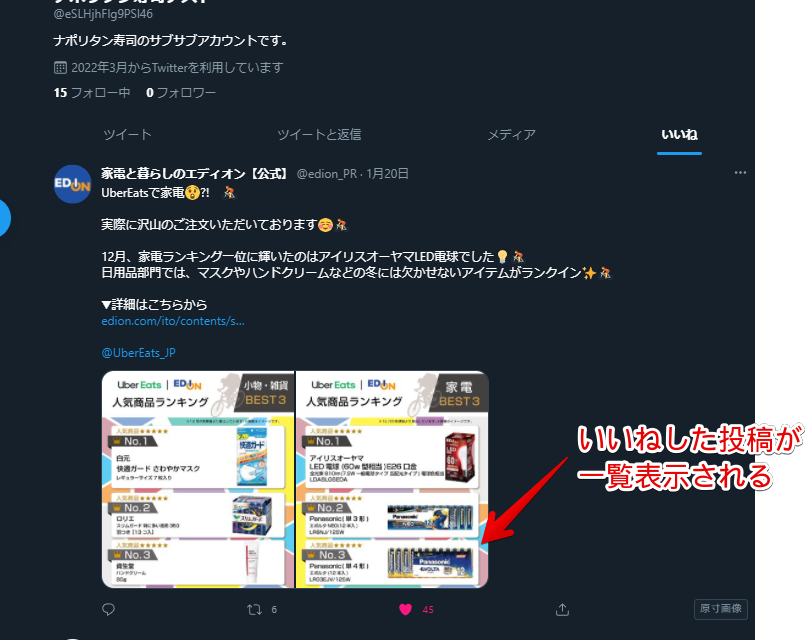
通常なら、マウスでポチポチと、各ツイートの![]() をクリックして解除しないといけません。本拡張機能を使うことで、この作業を自動化してくれます。
をクリックして解除しないといけません。本拡張機能を使うことで、この作業を自動化してくれます。
![]() 拡張機能ボタンをクリックして、
拡張機能ボタンをクリックして、![]() をクリックします。確認画面などはなく、すぐに作業が開始されます。しっかり考えた上でクリックしましょう。
をクリックします。確認画面などはなく、すぐに作業が開始されます。しっかり考えた上でクリックしましょう。
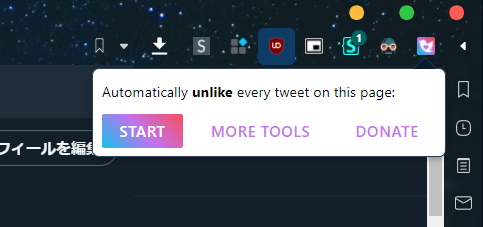
実際にサブアカウントで実行してみた動画を貼っておきます。
マウスでポチポチするよりも、素早くいいねを解除できます。下のポップアップに、どのくらい「![]() いいね」を取り消したか数字が表示されます。
いいね」を取り消したか数字が表示されます。
スパム認定されないために、1日数十件程度を目安にしましょう。
一番下のツイートにたどり着くと、自動的にページが更新(読み込み)されて、継続して解除作業をしてくれます。放置するだけでOKです。ただし、他のページを表示すると正常に動作しない可能性があるので、アクティブ(表示)にしておく必要があります。
途中でやめたい場合は、ポップアップ内にある![]() をクリックします。
をクリックします。
「More from HamLab」にあるアイコンは、同じ開発者が作成した他の拡張機能に飛ぶリンクです。本拡張機能の設定ページ、関連機能などではないので気を付けてください。
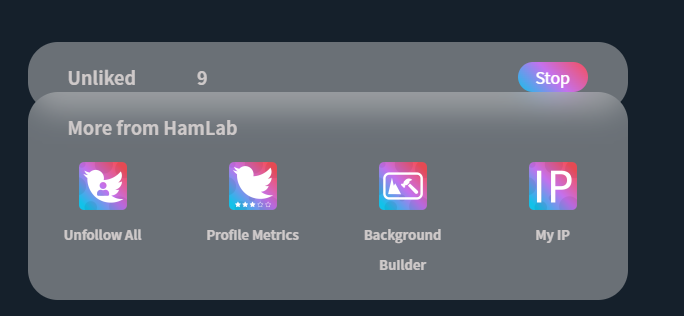
継続してTwitterを利用したい場合は、ポップアップが邪魔だと思うので、一旦ページをリロード(F5)することで消えます。
数字がこれ以上増えない、最後のツイートまでいいねを取り消した場合もページをリロードします。

全ての「![]() いいね」を取り消したことで、いいね一覧ページには、「まだいいねはありません。気に入ったツイートのハートをタップすると、ここに表示されます。」という文言が表示されます。
いいね」を取り消したことで、いいね一覧ページには、「まだいいねはありません。気に入ったツイートのハートをタップすると、ここに表示されます。」という文言が表示されます。
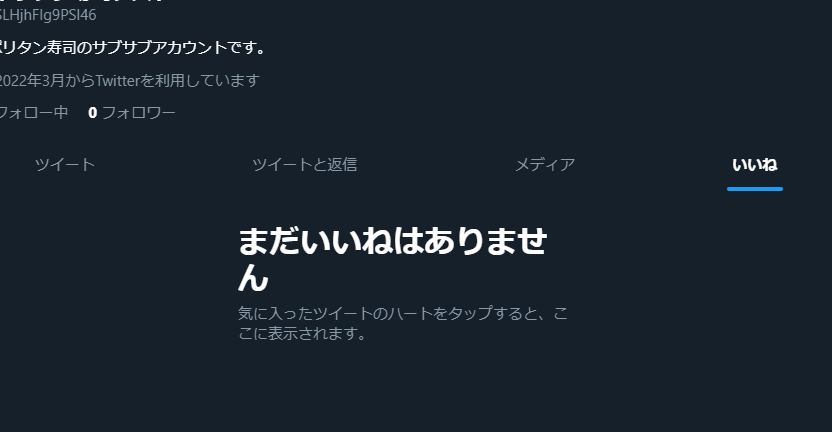
感想
以上、Twitterのいいねの取り消し(解除)作業を、自動化してくれるChrome拡張機能「Twitter Unlike All」についてでした。
フォロー解除の場合は、SocialDogユーザーに通知されますが、いいねの取り消しは相手に通知されません。
同じ作者が開発したフォロー解除を自動化してくれるChrome拡張機能「Twitter Unfollow All」というのもあります。
一括でフォロー解除したい方におすすめです。ただし、本記事で紹介したいいね取り消し作業よりも、Twitterからスパム認定されやすいので注意です。


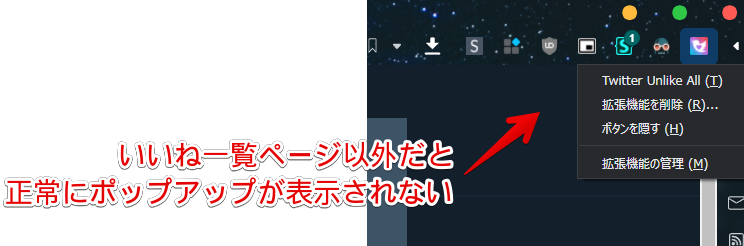

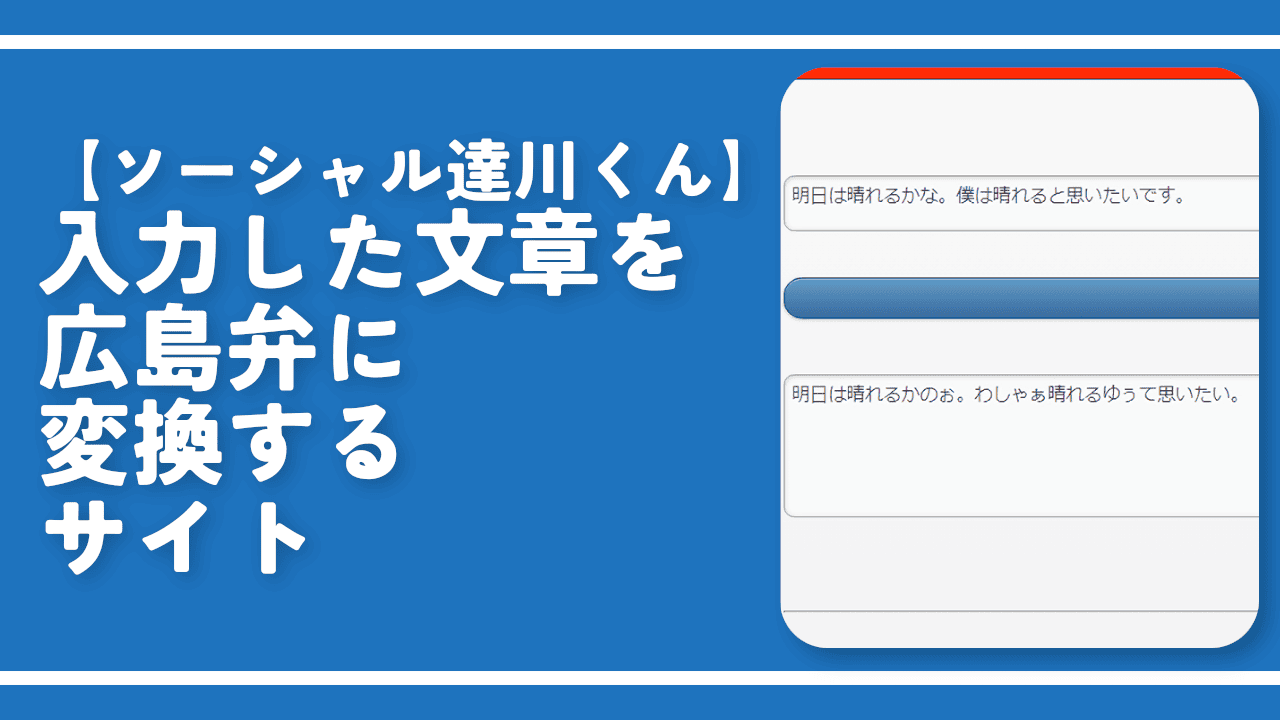
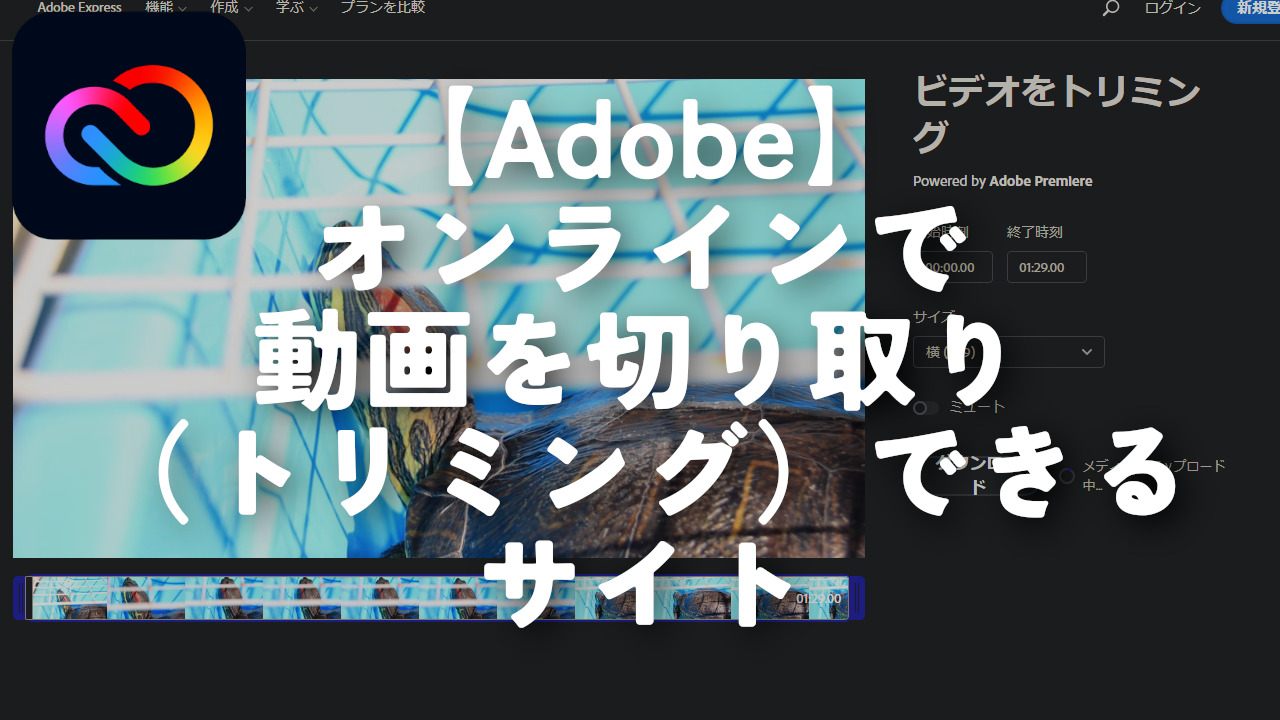
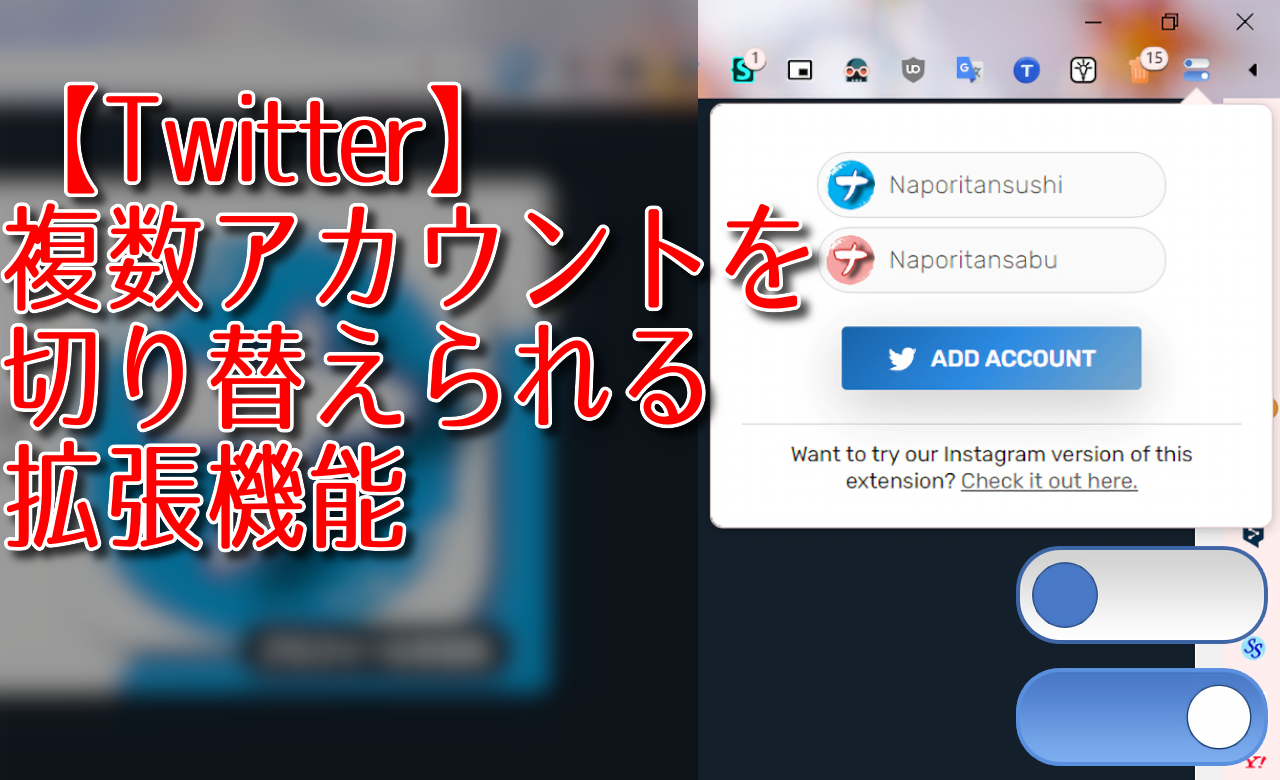
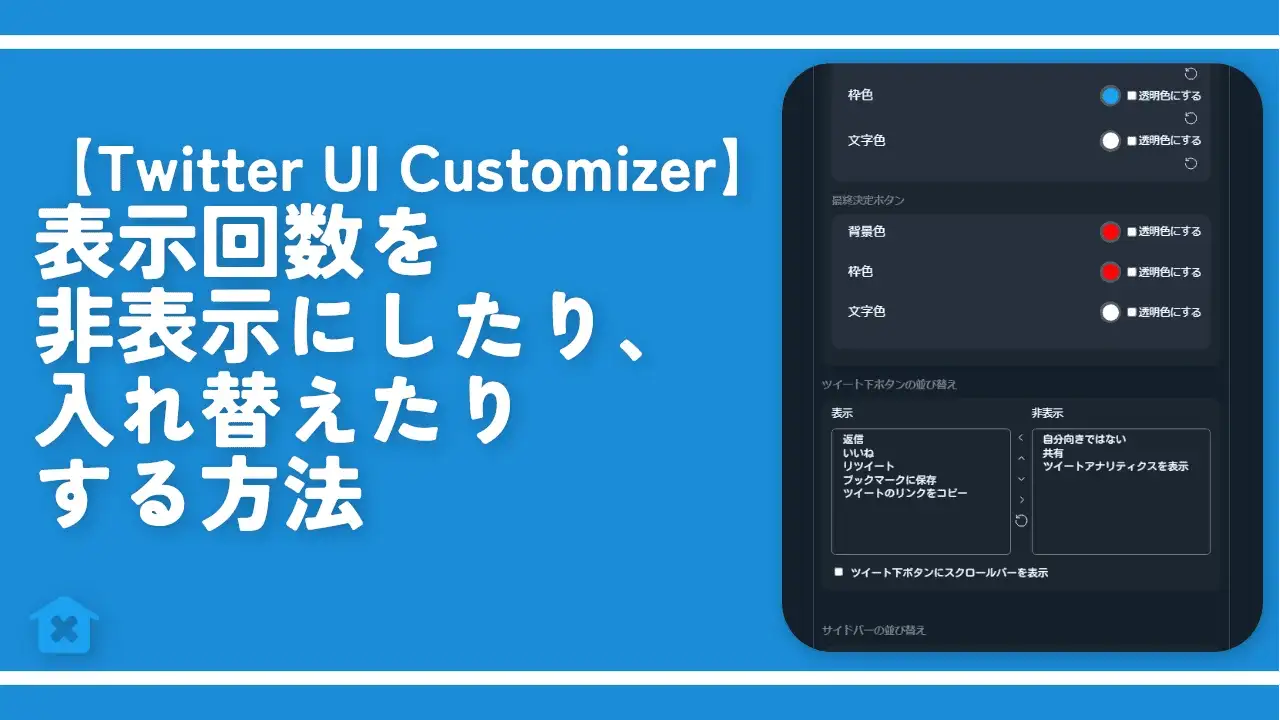
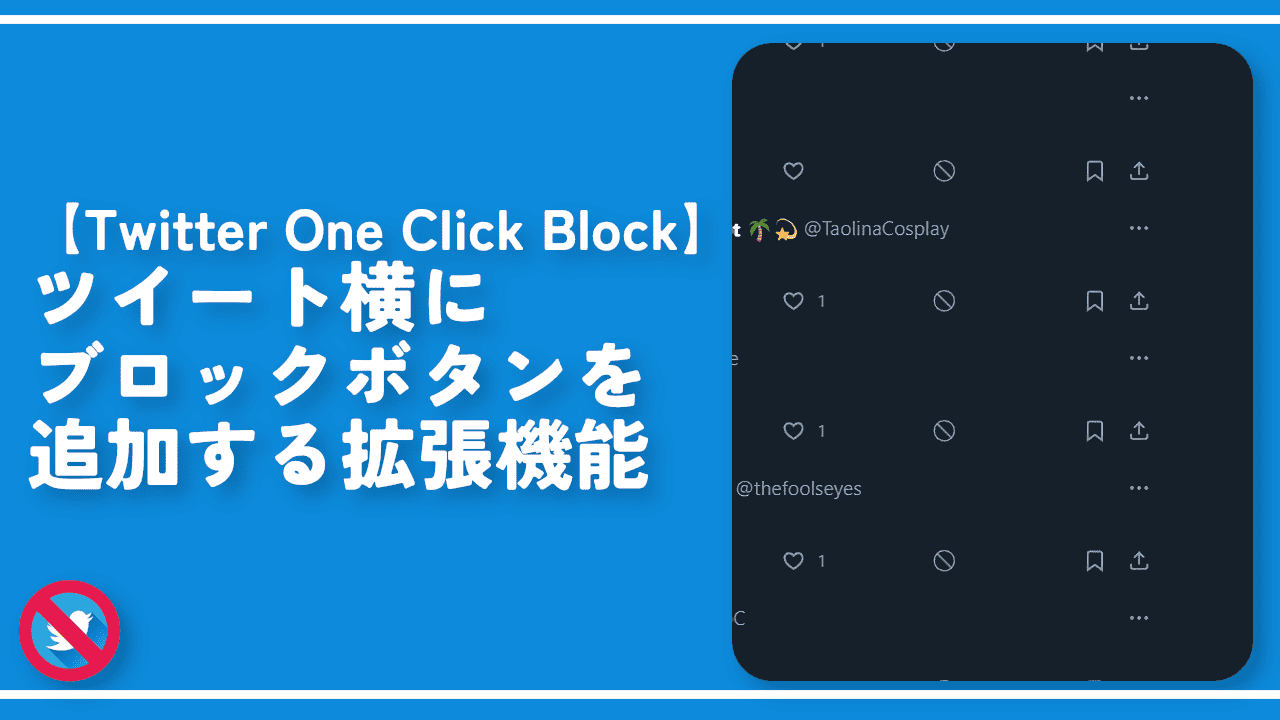
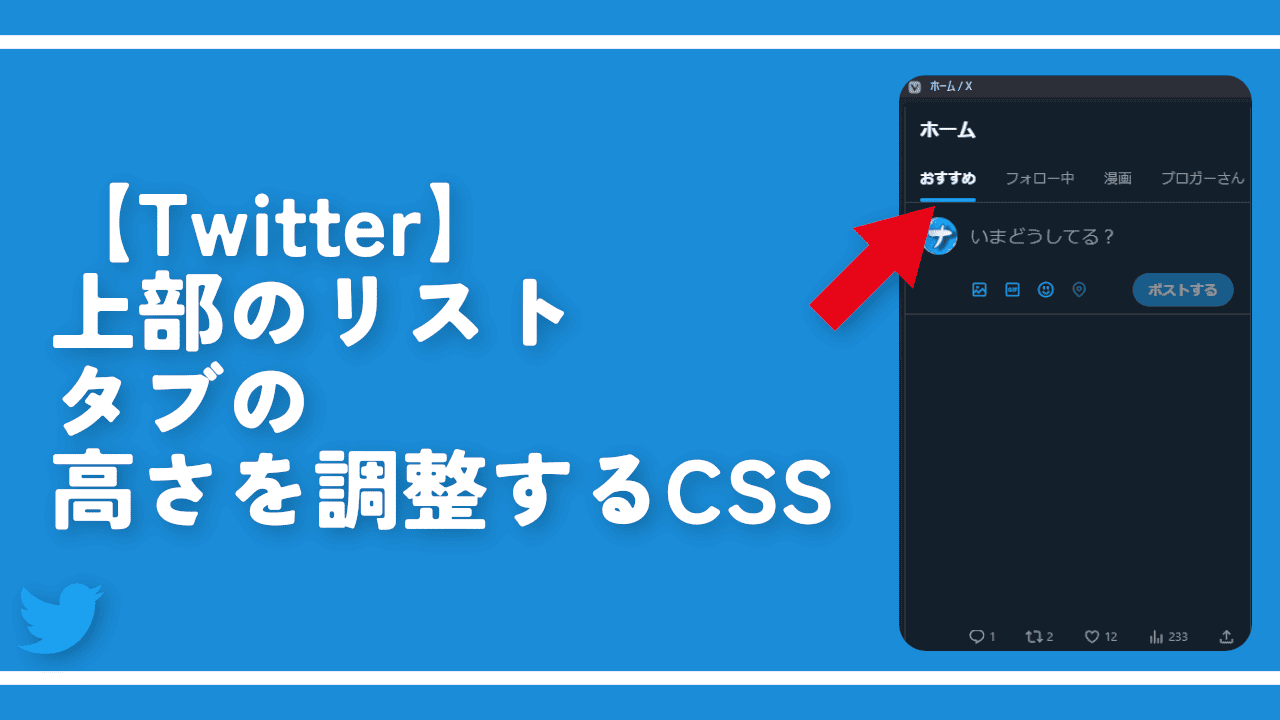
 「Cannon EOS R8」を2024年3月に買った時のメモ
「Cannon EOS R8」を2024年3月に買った時のメモ 【DPP4】サードパーティー製でレンズデータを認識する方法
【DPP4】サードパーティー製でレンズデータを認識する方法 【YouTube】一行のサムネイル表示数を増やすJavaScript
【YouTube】一行のサムネイル表示数を増やすJavaScript 【Vivaldi】カスタマイズ性に優れたブラウザのインストール方法
【Vivaldi】カスタマイズ性に優れたブラウザのインストール方法 【Clean-Spam-Link-Tweet】「bnc.lt」リンクなどのスパム消す拡張機能
【Clean-Spam-Link-Tweet】「bnc.lt」リンクなどのスパム消す拡張機能 【Youtubeフィルタ】任意のワードで動画をブロックする拡張機能
【Youtubeフィルタ】任意のワードで動画をブロックする拡張機能 【プライムビデオ】関連タイトルを複数行表示にするCSS
【プライムビデオ】関連タイトルを複数行表示にするCSS 【Google検索】快適な検索結果を得るための8つの方法
【Google検索】快適な検索結果を得るための8つの方法 【YouTube Studio】視聴回数、高評価率、コメントを非表示にするCSS
【YouTube Studio】視聴回数、高評価率、コメントを非表示にするCSS 【SkipAntennaSite】アンテナサイトを自動的にスキップするスクリプト
【SkipAntennaSite】アンテナサイトを自動的にスキップするスクリプト 飲んだお酒をメモ代わりに書いておく記事
飲んだお酒をメモ代わりに書いておく記事 【Condler】Amazonの検索結果に便利な項目を追加する拡張機能
【Condler】Amazonの検索結果に便利な項目を追加する拡張機能 ブログ記事を書く上で、極力使わないようにしている言葉
ブログ記事を書く上で、極力使わないようにしている言葉